Como sincronizar o calendário de contatos do iPhone, iPod Touch e contatos com o Google

MrGroove,
Acabei de comprar um iPhone novo, mas não consigo descobrir como sincronizar meu email, calendário e lista de contatos com o meu computador. Você pode ajudar por favor?
MrGroove recebe essa pergunta pelo menos 2 ou 3 vezes por semana, então ele me pediu para fazer uma rápida revisão com os detalhes em Como sincronizar e-mail, calendário e contatos do iPhone ou iPod Touch.
O que é o Microsoft ActiveSync?
O Microsoft ActiveSync é um recurso incorporado aoO principal produto de email da Microsoft, Microsoft Exchange. Ele permite que dispositivos móveis sincronizem email, calendário e contatos pela Internet com uma caixa de entrada corporativa.
Google Sync - Microsoft ActiveSync
O Google licenciou o ActiveSync da Microsoft para que qualquerAgora, o dispositivo compatível com ActiveSync (iPhone, Android e Windows Mobile) pode aproveitar o ActiveSync para sincronizar seu telefone celular com o conjunto de aplicativos Google / GMAIL (e-mail, calendário, contatos). Sendo que um iPhone e um iPod Touch têm WiFi ou 3G, isso permitirá que você sincronize seu dispositivo com o Google onde quer que esteja em tempo real!
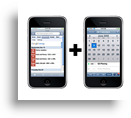
Uma resposta para os usuários domésticos é sincronizar o dispositivo Apple com o calendário e o catálogo de endereços / contatos do GMAIL por meio do novo serviço Google Sync.
Recursos
Sincronize seus contatos. Obtenha seus contatos do Google de maneira rápida e fácil para o seu telefone. Com o Sync, você pode ter acesso ao seu catálogo de endereços a qualquer momento e no local que precisar.
Receba alertas de calendário. Usando a agenda nativa do seu telefone, agora você pode acessar a agenda do Google e ser alertado sobre os próximos compromissos com som ou vibração.
Sempre sincronizado. Seus contatos permanecem sincronizados, independentemente de você ser acessado pelo telefone ou pelo computador. Adicione ou edite informações de contato diretamente no seu dispositivo ou na sua conta do Google na web.
Antes de entrarmos no How-To. Por favor observe o seguinte:
- FIXO! O Google Sync via ActiveSync agora sincroniza seu e-mail, calendário e contatos desde que você esteja executando o último código do iPhone e iPod! O Google Sync via ActiveSync não sincronizará seu Email do GMAIL. Somente Google Sync Sincroniza seu calendário do Google e lista de contatos / catálogo de endereços. No momento, mantenha sua Caixa de entrada do Gmail sincronizada via iMap.
- Corrigido novamente! O sistema operacional mais recente do iPhone agora suporta várias contas do ActiveSync! Para aqueles que já estão sincronizando seu iPhone com o servidor de email corporativo via ActiveSync, você está sem sorte. O iPhone e o iPod Touch permitem apenas configurar 1 conexão ActiveSync. Você precisará escolher entre seu E-mail corporativo ou os Serviços do Google, ou faça como eu e use o GMAIL via iMAP no iPhone.
1. Primeiro, confirme se o seu iPhone ou iPod Touch possui o firmware mais recente; 2.2 ou superior é necessário. Você pode encontrar as configurações de firmware em Configurações > Geral > Sobre > Versão no seu dispositivo Se você achar que precisa atualizar seu firmware, pode fazê-lo facilmente com o iTunes.
2a Toque a Configurações ícone do aplicativo
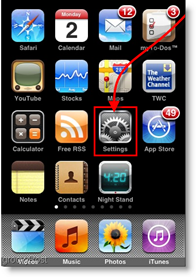
2b. Toque Correio, Contatos, Calendários
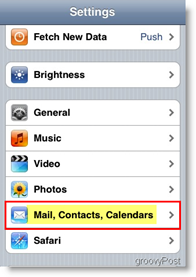
3. Toque Adicionar Conta
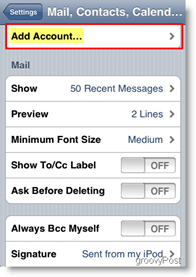
4. Toque Microsoft Exchange
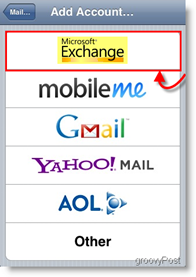
5. Entrar as informações necessárias nos campos nesta próxima página
- O email - Certifique-se de inserir seu endereço de e-mail completo (ignore a captura de tela abaixo; Eu preciso atualizá-lo.)
- Servidor - Você deve entrar m.google.com Contudo você só terá essa opção DEPOIS de inserir seu nome de usuário.
- Domínio - Deixe isso em branco. Essa configuração é APENAS para empresas (que possuem seu próprio Exchange Server.)
- Nome de usuário - Deve corresponder às informações da sua conta do Google. Embora as Instruções do Google mostrem uma captura de tela de "User@googlemail.com" - para 99,999% de nós, isso não funcionará, pois todos nós usamos "user@gmail.com". Portanto, basta usar as informações da sua conta do GMAIL.
- Senha - Sim, essa é sua senha do GMAIL.
- Descrição - Isso pode ser qualquer coisa; Eu costumo usar meu endereço de e-mail.
- SSL - Em.
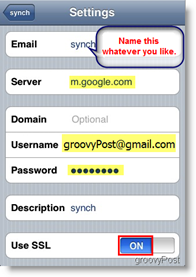
6. Toque Fora ou Em qualquer coisa que você queira sincronizar com sua conta do GMAIL. Clique Feito.
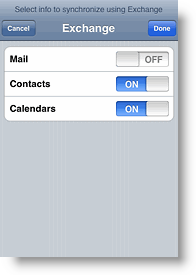
Tudo feito!
Agora que você sincronizou seu dispositivo, quaisquer alteraçõesfeito no catálogo de endereços de e-mail, calendário e contatos do iPhone / iPod atualizará automaticamente o seu catálogo de endereços do Google Agenda e de contatos e vice-versa (quando a Internet estiver disponível para o dispositivo, é claro.) MUITO GROOVY INDEED !!!
Questões? Comentários?
Tag: iphone, ipod touch, sincronização do google, gmail, apple, sincronização ativa, troca, email, calendário, contatos, catálogo de endereços










Deixe um comentário